Jednostavni protokol za neovisna računalna okruženja ili SPICE protokol je koji se koristi za pristup i upravljanje udaljenim radnim površinama virtualnih strojeva. Temelji se na modelu klijent-poslužitelj, gdje je poslužitelj (SPICE server) instaliran na računalu domaćinu i pokreće gostujući VM kojem se pristupa putem Interneta. Gostujući VM daljinski kontrolira klijentski sustav koji pokreće Spice klijenta.
QEMU, strojni emulator i virtualizator otvorenog koda, koristi SPICE poslužitelj za pružanje mogućnosti udaljene radne površine. QEMU izvršava kod gosta izravno na glavnom procesoru. Ovaj poboljšava performanse QEMU sam koristi KVM (Kernel-based Virtual Machine), linux modul jezgre, za obavljanje hardverske virtualizacije.
Značajke ZAČINA
- Spice podržava prijenos i rukovanje 2D grafičkim naredbama.
- Hardversko ubrzanje putem GPU-a i CPU-a klijenta.
- Koristi OpenGL za strujanje videozapisa, pružajući ugodnije korisničko iskustvo
- Kako bi zadržao važne aspekte predmeta koji se prenosi, Spice koristi kompresiju bez gubitaka za slike.
- U slučaju video kompresije, Spice koristi video kompresiju s gubitkom za nekritična područja videozapisa. To štedi puno propusnosti i poboljšava performanse Spicea.
- Podržava dva načina rada miša: poslužitelj i klijent
- Podržava bešavnu VM migraciju uživo između poslužitelja povezanih s klijentom.
Glavne komponente modela Spice su Spice Server, Spice Client i Spice Protocol.
SPICE poslužitelj radi unutar QEMU emulatora. Koristi paket libspice-server1 i ostale ovisnosti za komunikaciju s udaljenim klijentom. Također upravlja provjerom autentičnosti klijentskih veza.
Klijent Spice uslužni je program koji radi na strani klijenta. Klijent se povezuje s udaljenom VM radnom površinom za goste putem Spice klijenta. Za ovaj vodič koristit ćemo alat za daljinski preglednik za pristup gostujućem VM-u. Daljinski preglednik dobro instalirajte iz paketa virt-viewer.
Spice Protocol je standardni protokol za izgradnju komunikacijske putanje između klijenta i poslužiteljske strane.
Sažetak o okolišu
Prije nego što počnemo graditi stvari potrebno je razumjeti cijeli scenarij. Prva stvar je da radimo s host računalom, gostujućim virtualnim strojem i klijentskim strojem. Stroj domaćin pokreće QEMU emulator na kojem ćemo pokrenuti gostujući VM. Klijentski stroj koristit će se za povezivanje s gostujućim virtualnim strojem. Klijentski sustav može biti sam sustav hosta radi jednostavnosti, ali u našem slučaju to je drugo računalo sa Ubuntu 20.04.
Ukupni sažetak:
- Naš host stroj (Spice Server) je Debian 10 (Buster), koji pokreće Qemu emulator. IP: 192.168.1.7
- Gostujući VM je Ubuntu 18.04, pokrenut unutar Qemu emulatora iznad Host Machine.
- Klijentski stroj je Ubuntu 20.04 i android mobitel koji pokreće softver za klijente začina nazvan „aSPICE: sigurni klijent začina“.
Preduvjeti:
- Debian 10 (Buster) instalirao je host računalo.
- U HOST-u omogućena hardverska virtualizacija.
- Osnovno znanje o virtualizaciji u linux operativnom sustavu.
Napomene: Ovo je dug postupak u kojem više računala radi na različitim sustavima, zato budite oprezni i izvršavajte naredbe samo na pravom stroju.
Koraci koji se trebaju izvesti na glavnom stroju i.e. Debian 10 (Buster)
Korak 1. Unesite sljedeću naredbu za izvršavanje naredbi s privilegijama super korisnika:
$ sudo suKorak 2. Ažurirajte spremišta i pakete na glavnom računalu i.e. Debian 10 (Buster) prije nego što na njega instalirate Spice Server:
# apt ažuriranje && apt nadogradnja -y3. korak. Instalirajte sljedeće ovisnosti i pakete potrebne za pokretanje Spice poslužitelja:
# apt install -y qemu-kvm libvirt-daemon-system bridge-utils virt-manager gir1.2-začinaclientgtk-3.04. korak. Sada moramo pokrenuti gostujući VM (Ubuntu 18.04) unutar upravitelja virtualnih strojeva. Slijedite sljedeće korake:
# virt-managerOvo će otvoriti Virtual Machine Manager na glavnom računalu i.e. naš Debian 10 (Buster).
a) Unutar izbornika Virtual Machine Manager odaberite File-> New Virtual Machine.
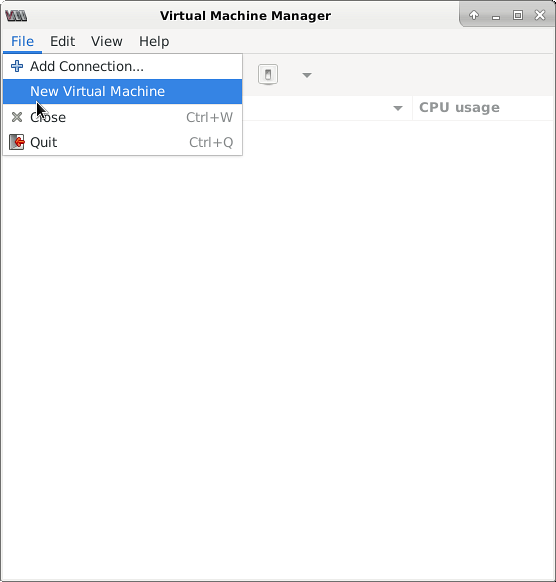
b) Odaberite izvor instalacije kao lokalni medij i kliknite gumb 'Proslijedi'.
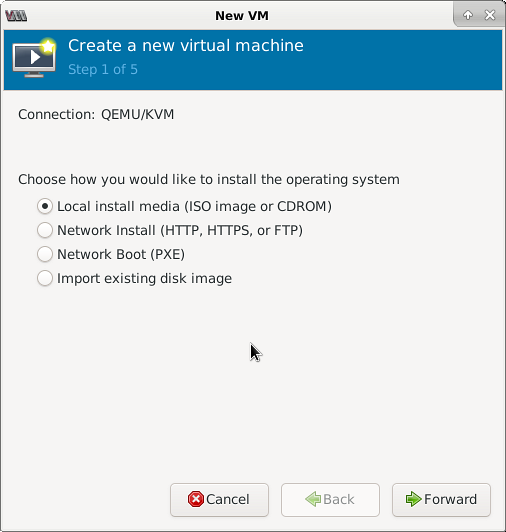
Sada potražite .iso slika OS-a za instalaciju kao gostujući VM. Kao što je ranije spomenuto, odabiremo Ubuntu 18.04 kao naš gost VM:
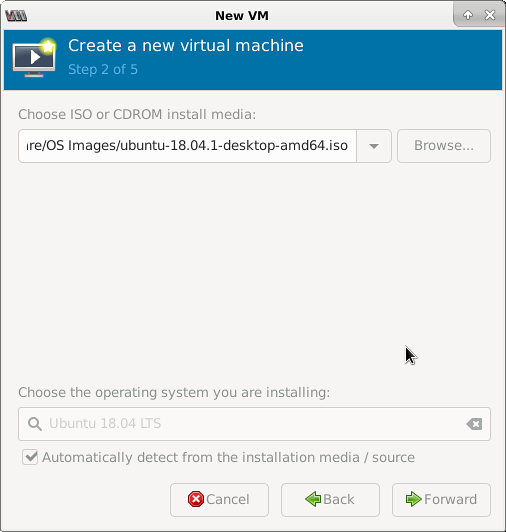
c) U sljedećem prozoru odaberite veličinu RAM-a i broj CPU-a:
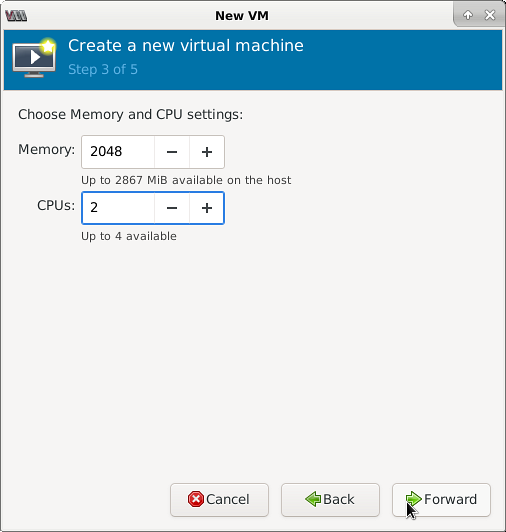
d) Sada stvorite spremište za svoj virtualni stroj:
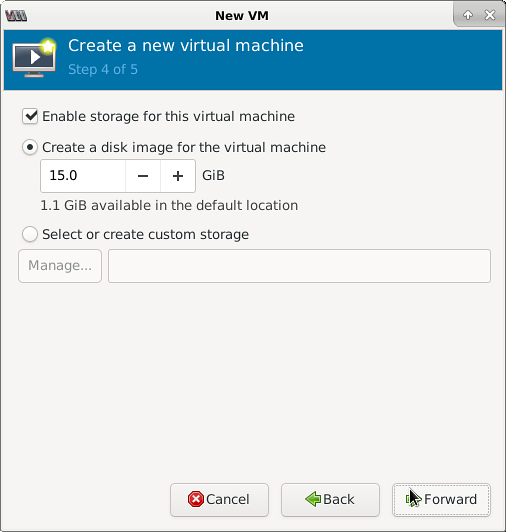
e) Sljedeći prozor prikazat će vam detalje vašeg stroja. Izbor mreže zadržite na NAT uređaju.
f) Aktivirajte virtualnu mrežu kada se to zatraži.
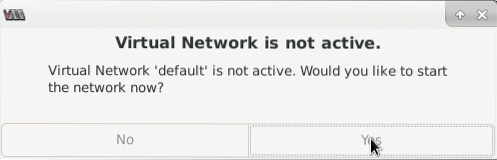
Sada nastavite s normalnim postupkom instaliranja odabranog gostujućeg OS-a.
Korak 5. Nakon instalacije gostujućeg OS-a, idite na Virtual Machine Manager i odaberite Virtual Machine Details kao što je prikazano dolje:
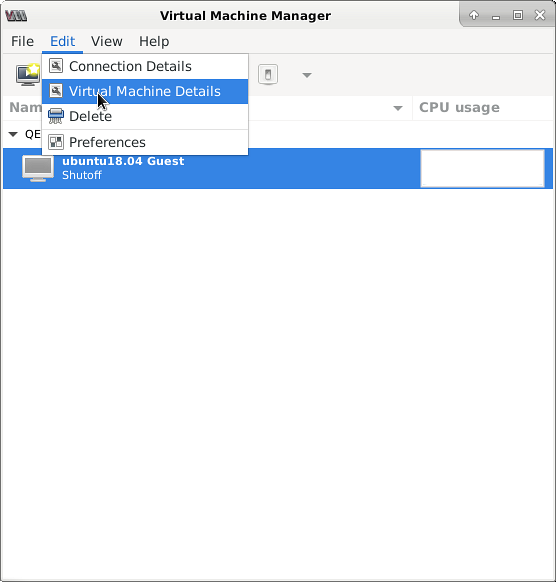
Otvorit će se novi prozor s detaljima odabranog VM-a za goste (Ubuntu 18.04).
Odavde možete promijeniti ime i drugu konfiguraciju gostujućeg VM-a poput RAM-a, broja CPU-a itd.
Korak 6. Sada idite na opciju "Display Spice" i unutar okvira za adresu "Address" odaberite opciju "Sva sučelja". To će nam pomoći da pregledamo gostujući VM na cijelom LAN uređaju koji koristi uslužni program za začine začina.
Pritisnite Primijeni da biste spremili promjene.
Napomena: Morat ćete ponovo pokrenuti gostujući OS radi primjene određenih promjena.
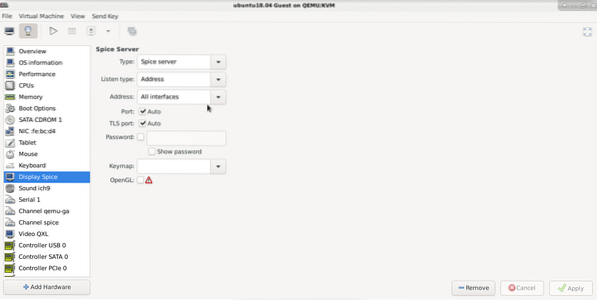
g) Sada pokrenite virtualni stroj iz glavnog prozora programa Virtual Machine Manager kao što je prikazano dolje:
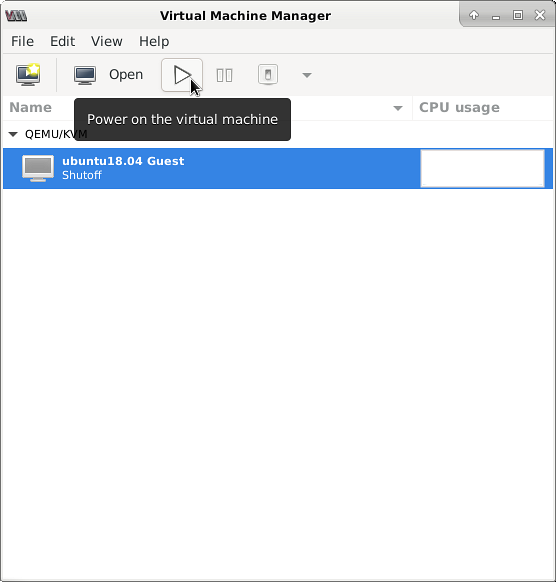
Sada ovo završava našu konfiguraciju računala za instaliranje Spice poslužitelja. Također smo pokrenuli gostujući VM unutar Qemu emulatora instaliranog na glavnom računalu.
Koraci koje treba izvršiti na klijentskom stroju (Ubuntu 20.04)
Klijentski stroj zahtijeva instaliran začinski klijent za pregled gostujućeg VM-a. Slijedite sljedeće korake na Client VM (Ubuntu 20.04).
Korak 1. Ažurirajte spremišta i pakete na klijentskom sustavu:
$ sudo apt update && sudo apt nadogradnja -yKorak 2. Sada instalirajte sljedeće potrebne pakete za pokretanje klijenta začina:
$ sudo apt install virt-viewer -y3. korak. Sada da biste otvorili daljinski preglednik, pokrenite sljedeću naredbu. Alat za daljinski preglednik instaliran je iz paketa virt-viewer.
$ sudo daljinski preglednikOtvorit će se novi mali prozor kao što je prikazano dolje. Unesite IP adresu glavnog računala i priključak poslužitelja začina.
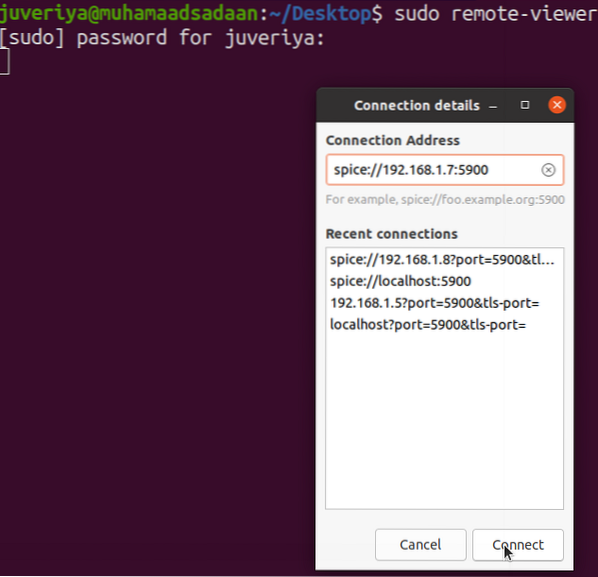
Ako ste ispravno slijedili ovaj korak, trebali biste vidjeti zaslon gostujućeg VM-a (Ubuntu 18.04) na klijentskom VM-u (Ubuntu 20.04) kao ovdje:
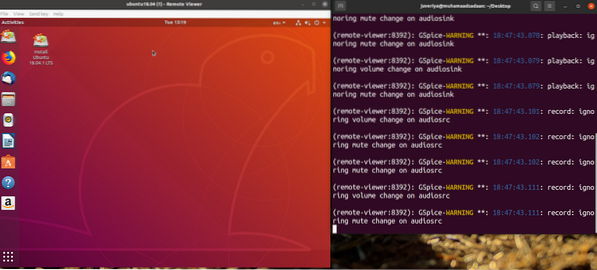
Klijent začina za mobilni uređaj (Android)
Za gledanje gostujućeg VM-a također možemo koristiti klijent začina na android uređaju. Samo slijedite korake u nastavku:
1. Idite na play store i preuzmite aplikaciju "aSPICE: Secure Spice Client".
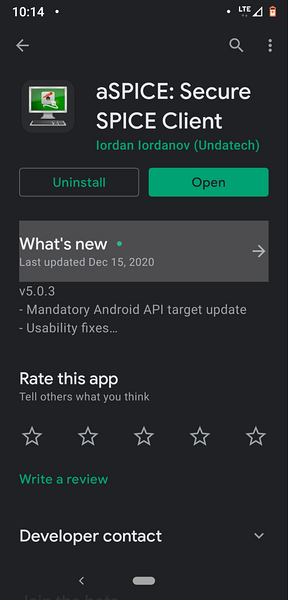
2. Sada otvorite aplikaciju i kliknite ikonu računala u gornjem desnom kutu da biste dodali vezu.
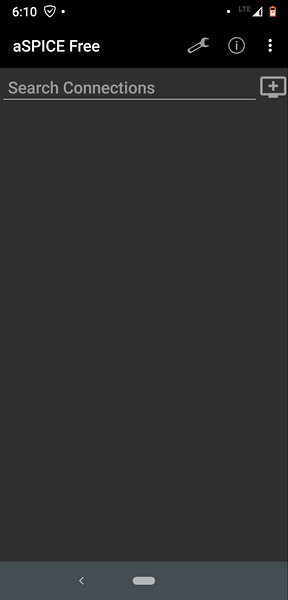
3. Unesite IP adresu glavnog računala Debian 10 (Buster) na kojem je gostujući VM pokrenut. Spremite konfiguraciju.
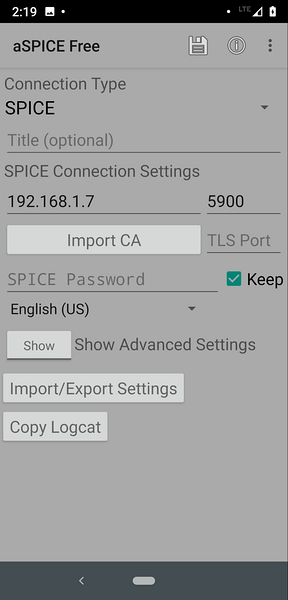
4. Na glavnom prozoru pojavit će se ikona koja prikazuje VM gosta. Sada kliknite ovu ikonu da biste potaknuli gost vm kako je prikazano dolje:
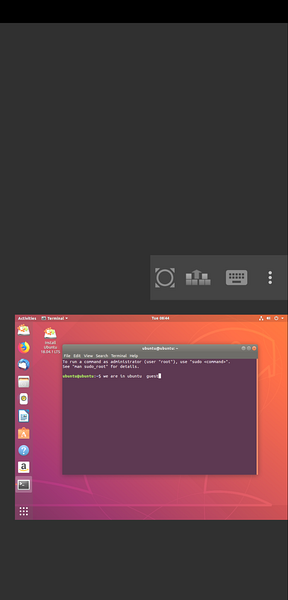
Ovim je dovršen naš današnji vodič za instaliranje poslužitelja začina na Debian 10 (Buster). Nadam se da ste uživali u vodiču. Molimo vas da ne zaboravite podijeliti ovaj vodič s drugima.
 Phenquestions
Phenquestions


